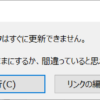前回、外部リンクに関する解説をしました。
マクロツールによって複製されたファイルに外部参照のリンクが残っているため、ファイルを開くたびリンクエラーが表示されてしまうのだそうです。
前回の記事をご覧いただいた方は、もうピンときましたよね。
値の更新が必要なければ、リンクは解除してしまったほうがよいです。
なので、以下の方法で解除すれば一件落着です!
[データ]-[リンク編集]からリンクの解除をポチっと・・・
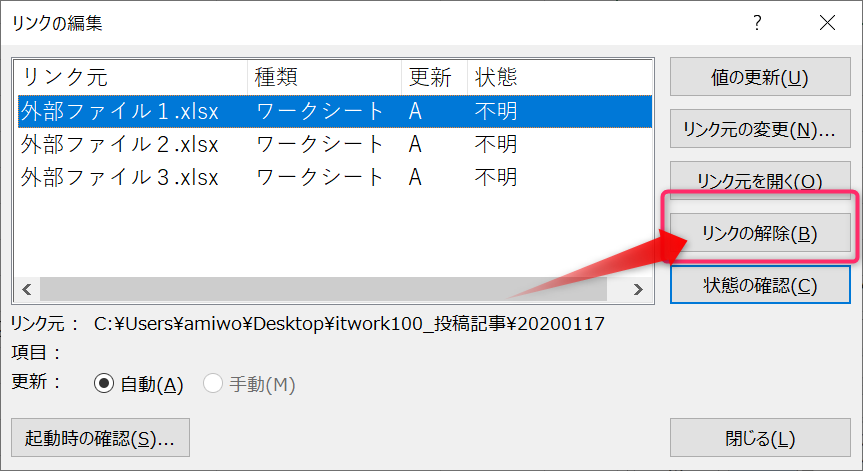
・・・・・・・・・おや?!
なんということでしょう、、、、リンクが解除されません(汗
全シート検索してもリンクが設定されている箇所が見当たらず。
リンクはいったいどこに?
隠れ外部リンク
実は、外部リンクは、セルだけではなくオブジェクト- 入力規則
- 条件付き書式
- 名前定義
ただし、これらは検索では見つかりません。
地道に一つ一つ開いてみていくしか方法はありません。
(中には、プログラムを使って探す人もいるようです。)
今回はその中の「入力規則」にリンクが設定されていたわけですが・・・
ドはまりした盲点
外部リンクを含む入力規則が設定されたセルを選択し、入力規則を削除しました。これでリンクは解除できる、やっと解決!
・・・・のはずが、戦いはまだ続いていました。。
やっと見つけたリンクを消したはずなのに。。
実は今回、このリンクの設定解除はマクロで行われていました。
プログラムの中で、設定解除するセルに単体のセル(例えばA1)を指定していたのですが、このセルは結合されていたため。
入力規則の解除をするためには結合されている範囲全体(例えばA1:C1)を指定する必要があったのです。
マクロのコードを直して、これでリンクを含んだ入力規則が解除され、ファイルオープン時のエラーメッセージは無事でなくなりました!
リンクの使用には注意が必要
このように、外部リンクは便利である反面、設定が意識されていないと面倒なことになりがちです。特に、知らないうちに値が変更されていたら、、、、全部見直しなど、厄介な結果になってしまいます。
リンクが必要ない場合は、なるべくリンクを解除したほうが無難です。
便利な機能ではありますが、特に共有する資料などは、結果何度も見直しが発生して時間ロスしてしまわないよう使い方には気を付けましょう。
The following two tabs change content below.


KomatsuAsami
これまでIT関連企業、システム開発プロジェクトに多数参画し、事務~プログラミングまで幅広く経験。現在、ExcelVBAによるツール開発をメインに従事。
最新記事 by KomatsuAsami (全て見る)
- 【Microsoft Excel】シート操作のコツ - 2020年5月12日
- 【Microsoft Excel VBA】64ビット(bit)版でエラーが出たときの対応例 - 2020年3月2日
- 【Microsoft Excel】CSV ファイルを開く前に確認すること - 2020年2月14日